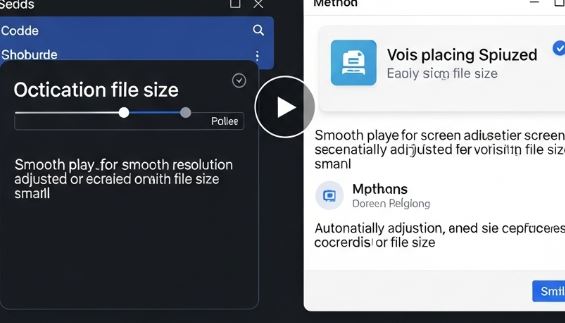
Manapság a vizuális tartalom dominálja a digitális világot. Legyen szó oktatóanyagokról, játékmenetekről, prezentációkról, vagy akár egy bonyolult szoftverfolyamat bemutatásáról, a képernyőfelvétel az egyik leghatékonyabb eszköz, amivel ötleteinket, tudásunkat megoszthatjuk. Azonban sokan szembesülnek azzal a kihívással, hogy a hosszabb felvételek pillanatok alatt hatalmas méretűre duzzadnak, pillanatok alatt megtöltve a merevlemezt. De vajon van-e megoldás arra, hogy órákig tartó felvételeket készítsünk anélkül, hogy a gépünk belassulna, vagy a végén gigabájtokat kellene törölnünk a tárhely felszabadításához? A jó hír az, hogy igen, van! Nézzük meg, hogyan érhetjük el a tárhelybarát és kiváló minőségű képernyőfelvételeket.
Először is fontos megérteni, miért is válnak olyan naggyá ezek a videófájlok. A képernyőfelvétel lényegében egy folyamatos képsorozat, amely rögzíti a monitorunkon zajló eseményeket. Minél magasabb a felbontás (például 4K), minél több képkocka rögzül másodpercenként (magas FPS – Frames Per Second), és minél hosszabb a felvétel, annál több adatot kell eltárolni. Ezek az adatok összegződve hatalmas fájlméreteket eredményezhetnek. Ezen felül a felvételi minőség is jelentős szerepet játszik: egy tömörítetlen, vagy alacsony hatékonyságú kodekkel készült felvétel lényegesen nagyobb lesz, mint egy optimalizált.
A Megfelelő Szoftver Kiválasztása: Az Első Lépés a Hatékonyság Felé
A piacon számos képernyőfelvételi szoftver létezik, ingyenes és fizetős egyaránt. Azonban nem mindegyik egyformán alkalmas a hatékony és kompakt felvételek készítésére. Az egyik legnépszerűbb és ingyenes megoldás az OBS Studio. Ez a program nem véletlenül vált a streamerek és videókészítők kedvencévé. Rendkívül sokoldalú, rengeteg beállítási lehetőséget kínál, és ami a legfontosabb, rendkívül optimalizált.
Az OBS Studio mellett érdemes megemlíteni olyan fizetős alternatívákat is, mint a Camtasia vagy a Bandicam. Ezek a programok gyakran extra funkciókkal, könnyebben kezelhető felületekkel és beépített szerkesztési eszközökkel rendelkeznek, ami megkönnyítheti a munkafolyamatot. Azonban az alapvető cél, a fájlméret minimalizálása szempontjából az OBS Studio kiváló választás lehet.
A Beállítások Finomhangolása: A Tömörítés Művészete
A szoftver kiválasztása csak az első lépés. A valódi különbséget a helytakarékosságban a megfelelő beállítások alkalmazása jelenti. Íme, mire érdemes figyelni:
1. Felbontás: Kérdezzük meg magunktól: valóban szükség van 4K felbontásra? Egy oktatóanyaghoz, ahol a szöveg olvashatósága a lényeg, gyakran elegendő a 1080p (Full HD) vagy akár a 720p felbontás. Minél alacsonyabb a felbontás, annál kisebb a fájlméret. Ha a célunk a lehető legkisebb méret, érdemes megfontolni a 720p-t, különösen ha hosszú felvételekről van szó.
2. Képkockasebesség (FPS): A legtöbb videó esetében a 30 FPS bőven elegendő a gördülékeny mozgás megjelenítéséhez. Játékfelvételek esetén, ahol a gyors akció a domináns, a 60 FPS indokolt lehet, de gondoljuk át, hogy valóban szükséges-e. Minden további képkocka extra adatot jelent. Egy prezentációhoz, ahol kevés a mozgás, akár a 20-25 FPS is megfontolható.
3. Kodek: Ez az egyik legkritikusabb tényező a fájlméret szempontjából. A kodek (kódoló-dekódoló) felelős a videó tömörítéséért. Az H.264 (AVC) a leggyakrabban használt és leghatékonyabb kodek a mainstream videókhoz. Azonban egyre népszerűbbé válik az H.265 (HEVC), amely ugyanazon vizuális minőség mellett akár 50%-kal kisebb fájlméretet is eredményezhet. Az H.265 használatához azonban erősebb processzorra van szükség a kódolás során. Amennyiben a géped támogatja, és a lejátszók is képesek kezelni, az H.265 a legjobb választás a helytakarékosság szempontjából.
4. Bitráta: A bitráta határozza meg, mennyi adatot használ fel a videó másodpercenként. Minél magasabb a bitráta, annál jobb a képminőség, de annál nagyobb a fájlméret is. Ezt érdemes kísérletezéssel beállítani: kezdjük egy alacsonyabb értékkel (pl. 2500-4000 kbps Full HD-hoz) és növeljük addig, amíg el nem érjük a kívánt minőséget anélkül, hogy túlzottan megnőne a fájlméret. Az OBS Studio „VBR” (Variable Bitrate) vagy „CBR” (Constant Bitrate) beállításokat is kínál. A VBR általában hatékonyabb, mivel csak akkor használ több bitrátát, amikor szükség van rá (pl. gyors mozgásnál), míg a CBR folyamatosan ugyanazt a bitrátát tartja fenn.
5. Kimeneti formátum: Az MP4 a legelterjedtebb és legkompatibilisebb videóformátum, amely jó tömörítést biztosít. Kerüljük a tömörítetlen formátumokat, mint például az AVI, hacsak nem abszolút szükséges a szerkesztéshez egy veszteségmentes verzió.
Hardveres Gyorsítás: Amikor a GPU Besegít
A modern videókártyák (GPU-k) képesek hardveres kódolást végezni, ami jelentősen tehermentesíti a processzort (CPU). Az NVIDIA videókártyák esetében ez az NVENC (NVIDIA Encoder), az AMD kártyák esetében pedig az AMF (Advanced Media Framework). Ha a szoftverünk támogatja a hardveres gyorsítást (az OBS Studio igen), mindenképpen használjuk! Ez nemcsak gyorsabb kódolást eredményez, hanem a gépünk is kevésbé terhelődik, ami különösen fontos hosszú felvételek esetén, és nem fogja befolyásolni a rendszer teljesítményét más feladatok elvégzése közben. Ez különösen hasznos, ha játékfelvételeket készítünk, mivel a játék teljesítménye kevésbé romlik.
Utómunka és Optimalizálás: A Végleges Simítások
Miután elkészült a felvétel, még mindig van mód a fájlméret optimalizálására.
1. Vágás: Minden felesleges részlet, üresjárat vagy hiba hozzájárul a fájlmérethez. Egy alapos vágással jelentősen csökkenthető a videó hossza és ezáltal a mérete.
2. Újratömörítés: Ha a felvétel mégis túl nagynak bizonyulna, utólag is tömöríthetjük egy videószerkesztő programmal, vagy egy erre szakosodott konvertáló szoftverrel (pl. HandBrake). Ebben az esetben is fontos a megfelelő kodek és bitráta beállítása.
3. Felhőtárhely és streaming: Gondoljuk át, valóban a helyi gépen kell-e tárolni az összes felvételt. A felhőszolgáltatások (Google Drive, Dropbox, OneDrive) kiváló megoldást kínálnak a nagy fájlok tárolására és megosztására. Ha a cél a tartalom online megosztása, akkor a YouTube vagy más videómegosztó platformok feltöltési funkciója eleve optimalizálja és tömöríti a feltöltött videót.
Összefoglalva, a hosszú és kis méretű képernyőfelvételek készítése nem boszorkányság. A megfelelő szoftver, a körültekintő beállítások, a hardveres gyorsítás kihasználása és az utólagos optimalizálás mind hozzájárulnak ahhoz, hogy hatékonyan és tárhelybarát módon rögzítsük a képernyőn zajló eseményeket. Egy kis kísérletezéssel és odafigyeléssel bárki képes lesz kiváló minőségű, mégis könnyen kezelhető méretű videókat készíteni. Ne féljünk próbálkozni a különböző beállításokkal, hiszen a tökéletes egyensúly megtalálása a kulcs a sikeres és problémamentes képernyőfelvételhez.
